板载硬盘怎么安装系统,板载硬盘安装系统的详细教程
板载硬盘安装系统的详细教程

一、准备工作
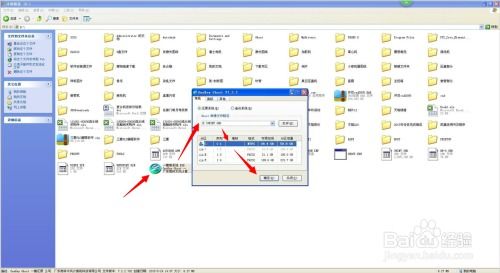
在开始安装系统之前,我们需要做一些准备工作。
确保您的电脑已经连接到电源,并且所有硬件设备正常工作。
准备好安装光盘或U盘,其中包含您要安装的操作系统镜像文件。
关闭所有正在运行的程序,以免在安装过程中出现冲突。
了解您要安装的操作系统版本,以便在安装过程中选择正确的选项。
二、进入BIOS设置

在安装系统之前,我们需要进入BIOS设置,将启动顺序设置为从光盘或U盘启动。
重启电脑,在启动过程中按下相应的键进入BIOS设置。通常情况下,这个键是F2、F10或DEL键,具体取决于您的电脑型号。
在BIOS设置界面中,找到“Boot”或“Boot Options”选项。
将启动顺序设置为从光盘或U盘启动。如果您的电脑支持从U盘启动,请选择“USB-HDD”或类似选项。
保存设置并退出BIOS。
三、启动安装程序

完成BIOS设置后,将光盘或U盘插入电脑,重启电脑,系统将自动从光盘或U盘启动安装程序。
在启动过程中,根据提示操作,选择语言、时间和键盘布局等。
选择“安装Windows”选项,开始安装过程。
选择安装类型。如果您是第一次安装操作系统,请选择“自定义:仅安装Windows(高级)”。
选择要安装系统的硬盘。如果您的硬盘只有一个分区,请选择该分区。如果硬盘有多个分区,请选择未分配的磁盘空间。
为新分区分配大小,然后点击“下一步”。
等待安装程序安装系统文件。这个过程可能需要一段时间。
四、完成安装
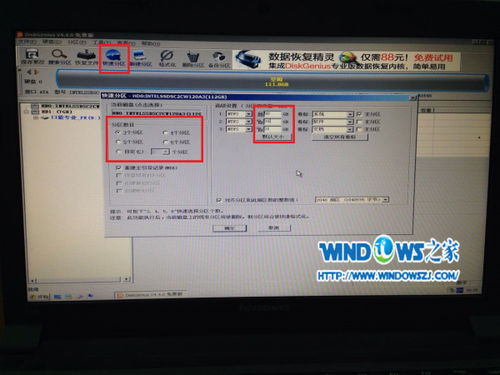
安装程序安装完成后,系统将自动重启。在启动过程中,根据提示操作,完成系统设置。
选择您的国家/地区、键盘布局和输入法。
创建用户账户和密码。
选择是否要安装Windows更新。
等待系统完成最后的设置,然后点击“完成”。
通过以上步骤,您就可以在板载硬盘上成功安装操作系统了。在安装过程中,请注意以下几点:
确保您的电脑硬件设备正常工作。
选择正确的操作系统版本。
在安装过程中,请耐心等待,不要随意中断。
安装完成后,请及时备份重要数据。
